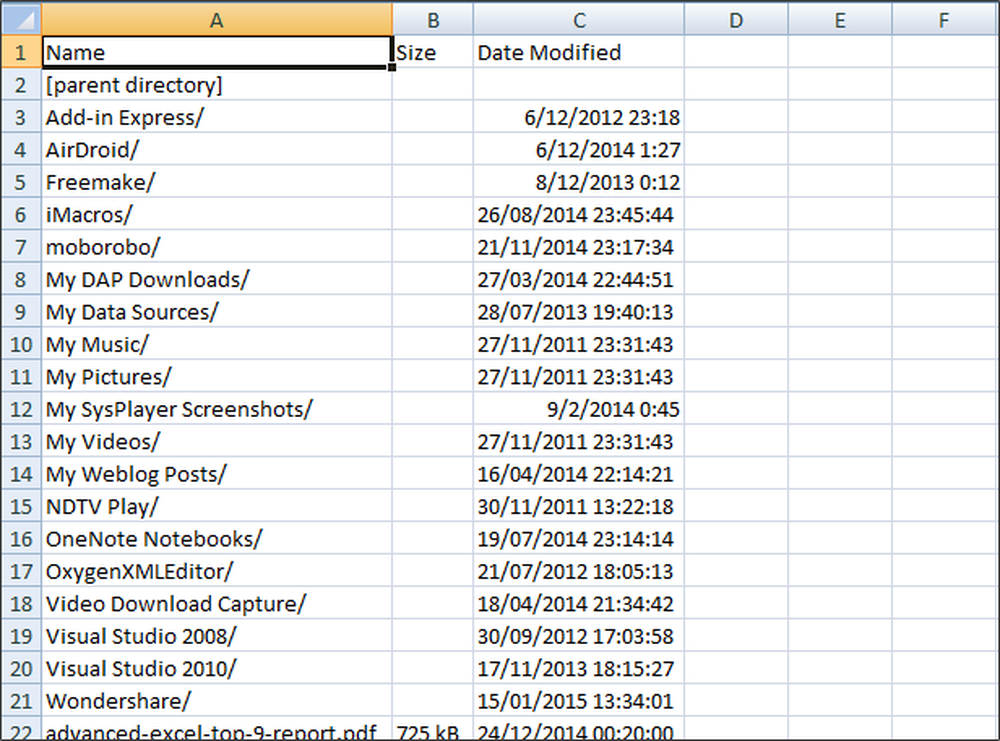Cómo obtener una lista de todos los controladores de dispositivo utilizando el símbolo del sistema
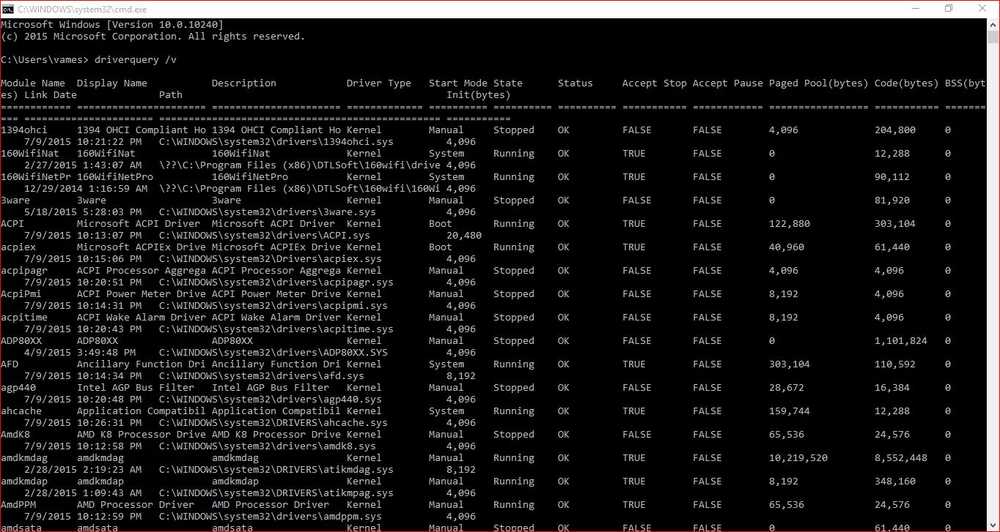
Controladores de dispositivo son una de las razones principales por las que su computadora está funcionando con un rendimiento óptimo en la actualidad; También pueden ser una de las razones por las que su computadora se ejecuta lentamente. Cuando las cosas funcionan bien, es posible que los usuarios de computadoras deseen ver una lista de los controladores que están operativos. Este puede ser un proceso difícil, por lo que vamos a hablar sobre cómo ver una lista de todos los controladores de dispositivos a través del símbolo del sistema, mediante el uso de consulta de conductor mando.
Seguir esta ruta no es para el usuario principiante, pero vale la pena intentarlo, así que síganos mientras nos deprimimos y nos ensuciamos con este chico malo..
Primero debemos iniciar la aplicación de solicitud de comando, y para que esto suceda, los usuarios pueden abrir el menú de WinX en Windows 10 o Windows 8.1 y hacer clic en la línea de comando. Otra forma de hacerlo es presionar la tecla de Windows junto con R y luego escribir CMD en el cuadro de texto. Pulsa Intro y mira cómo se inicia el símbolo del sistema..
Generar lista de controladores utilizando el comando driverquery
En el símbolo del sistema, ingrese el comando consulta de conductor. Esto debería mostrar una lista de los controladores instalados en el sistema. Según la cantidad de controladores instalados, la pantalla puede tardar un poco en completarse. Una computadora relativamente rápida debe realizar estas tareas en tan solo unos segundos después de que el usuario presione el botón Intro.
Utilizando la consulta de conductor comando mostrará el nombre del módulo del controlador, junto con el nombre de visualización, el tipo de controlador y la fecha del enlace. Sin embargo, eso no es todo, ya que es posible generar más información acerca de estos controladores simplemente usando un parámetro diferente.

Tipo driverquery / v para generar la lista similar a la siguiente:
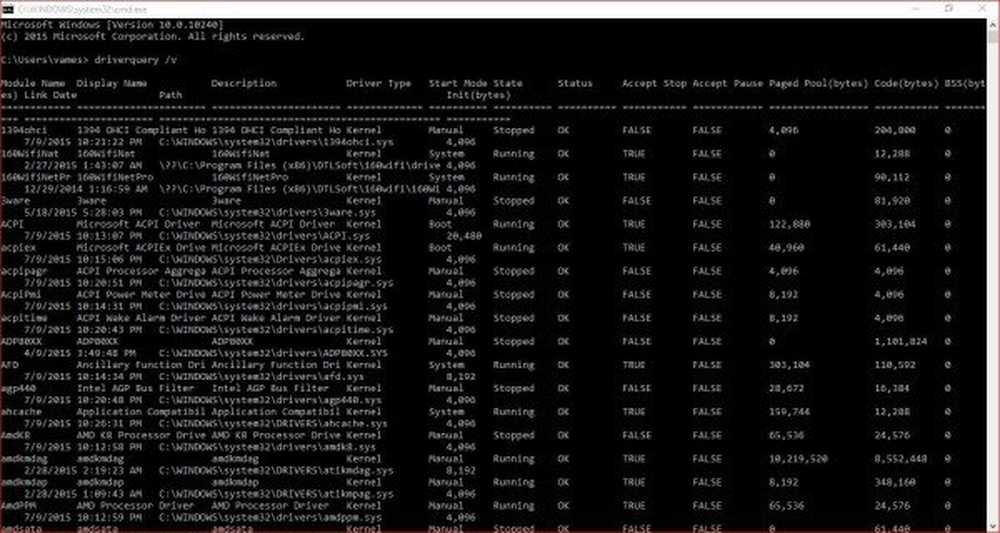
Para generar una lista aún más detallada, use consulta de conductor / FO list / v. Muestra mucho más, incluida información sobre si un controlador se está ejecutando o no. Entendemos que este debería ser más adecuado para los usuarios avanzados, por lo que recomendamos comenzar con driverquery / FO list / v en lugar de driverquery.

Si bien el uso de la solicitud de comando elimina la necesidad de instalar otra aplicación, algunos usuarios pueden no sentirse como en casa, por lo que sugerimos usar una aplicación llamada DriverView. Lo hace casi todo consulta de conductor hace y más. Es una aplicación poderosa y, como tal, la recomendamos a los principiantes, ya que es más sencilla que usar el símbolo del sistema..
Lea también: Cómo obtener la lista de controladores instalados y los detalles con Windows PowerShell.
Ahora vea cómo puede administrar los controladores de Windows con el símbolo del sistema utilizando DevCon o la lista de unidades con el símbolo del sistema y PowerShell en Windows.